El dictado no funciona en iPhone [procedimientos probados y comprobados]
 Publicado por Lisa ou / 24 de enero de 2024 09:00
Publicado por Lisa ou / 24 de enero de 2024 09:00 Siempre que quieras ingresar texto en tu iPhone, usar su teclado realizará la acción. Sin embargo, puede llevar demasiado tiempo, especialmente si escribe párrafos largos. Además, pasarás mucho tiempo escribiendo en tu iPhone si no estás familiarizado con la ubicación de las teclas del teclado. La razón es que no están organizados alfabéticamente.
Afortunadamente, el iPhone tiene una función para acelerar la escritura llamada Dictado. Al usarlo, sólo necesitas decir todo lo que prefieres escribir. Incluye comandos, signos de puntuación y más.
![El dictado no funciona en iPhone [procedimientos probados y comprobados]](https://www.fonelab.com/images/ios-system-recovery/dictation-not-working-on-iphone/dictation-not-working-on-iphone.jpg)
Pero la característica está lejos de ser perfecta. Es posible que experimentes que el dictado no funciona en el iPhone. ¿Qué harás entonces? ¡Te tenemos! Continúe leyendo esta publicación para ver los métodos probados y probados para solucionar el problema. Siga adelante.

Lista de Guías
FoneLab le permite reparar el iPhone / iPad / iPod desde el modo DFU, el modo de recuperación, el logotipo de Apple, el modo de auriculares, etc. hasta el estado normal sin pérdida de datos.
- Solucionar problemas del sistema iOS deshabilitado.
- Extraiga datos de dispositivos iOS deshabilitados sin pérdida de datos.
- Es seguro y fácil de usar.
Parte 1. Razones comunes por las que el dictado no funciona en iPhone
La función de dictado del iPhone se utiliza a menudo en la aplicación Mensajes. Pero también está disponible para otras aplicaciones de tu iPhone, como el Bloc de notas. Si es así, múltiples y diferentes motivos pueden provocar que el Dictado en iPhone no funcione. Vea algunos de ellos a continuación.
- Conexión a Internet lenta: la función de dictado depende de la conexión a Internet del iPhone para enviar mensajes de voz al servidor de Apple para realizar la transcripción. Por lo tanto, si no tiene conexión a Internet, la función no funcionará.
- Configuración de idioma incorrecta: la función admite varios idiomas en su iPhone. Asegúrese de que el idioma que habla esté alineado con la configuración de la función.
- Dictado deshabilitado: lo primero que debe hacer es habilitar la función. La razón es que no se activa automáticamente al usar su iPhone.
- Acceso al micrófono denegado: cuando habla, necesita un micrófono para recibir las palabras que dice. Si se deniega la configuración de acceso, la función tampoco funcionará.
- Versión de iOS desactualizada: la función tiene una versión de iOS correspondiente que la admite. Es posible que su iPhone no sea compatible con él.
Parte 2. Cómo arreglar el dictado que no funciona en iPhone
Ahora que sabes por qué se menciona el problema en esta publicación, esperamos que sepas cómo solucionarlo. También te servirán como referencia para evitar que el problema en tu iPhone vuelva a ocurrir. Los métodos probados y probados para solucionar el problema se publican en esta sección. Véalos mientras se desplaza hacia abajo. Siga adelante.
FoneLab le permite reparar el iPhone / iPad / iPod desde el modo DFU, el modo de recuperación, el logotipo de Apple, el modo de auriculares, etc. hasta el estado normal sin pérdida de datos.
- Solucionar problemas del sistema iOS deshabilitado.
- Extraiga datos de dispositivos iOS deshabilitados sin pérdida de datos.
- Es seguro y fácil de usar.
1 Reiniciar iPhone
A veces, las herramientas y funciones del iPhone, como el dictado, experimentan errores y fallas técnicas. Son inevitables porque son parte del sistema operativo. Puedes arreglarlos por reiniciando tu iPhone a través de sus botones físicos.
Sin embargo, los iPhone tienen diferentes modelos. Tienen formas distintas de reiniciar según la disponibilidad de los botones. Incluye los botones lateral, superior y de volumen. No te preocupes. Enumeraremos procedimientos separados para ellos. Véalos en la siguiente tabla.
| Modelos de iPhone Botones disponibles | Procedimiento |
| Sin botón de inicio | Presione el botón lateral/volumen. Solo puedes soltarlo una vez que veas el control deslizante de Apagado. Deslízalo. La acción apagará el iPhone después de 30 segundos. Encienda el iPhone presionando el botón lateral. Suéltalo cuando veas el logotipo de Apple. |
| Con Botón Lateral, Con Botón Home | Presione el botón lateral. Solo puedes soltarlo una vez que veas el control deslizante de Apagado. Deslízalo. La acción apagará el iPhone después de 30 segundos. Encienda el iPhone presionando el botón lateral. Suéltalo cuando veas el logotipo de Apple. |
| Con botón de inicio, con botón superior | Presione el botón superior. Solo puedes soltarlo una vez que veas el control deslizante de Apagado. Deslízalo. La acción apagará el iPhone después de 30 segundos. Encienda el iPhone presionando el botón superior. Suéltalo cuando veas el logotipo de Apple. |
2. Establecer idiomas de dictado
¿Qué pasa si su idioma no está configurado en la configuración de Dictado? Si es así, es hora de elegir el idioma correcto que utilizarás. A continuación se detallan los pasos para hacerlo. Síguelos correctamente para obtener los mejores resultados. Siga adelante.
Paso 1Abra la Ajustes aplicación. Desliza hacia abajo en la pantalla y elige el General botón. En la siguiente pantalla, se mostrarán más opciones. Por favor seleccione el Teclado botón después.
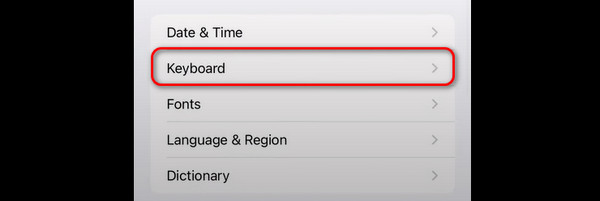
Paso 2En la parte superior, toca el Teclado botón. Añade el idioma de tu teclado. Sólo necesitas tocar el Añadir nuevo teclado botón. Posteriormente, vaya a la pantalla anterior y elija el Lenguaje de dictado botón. Posteriormente, seleccione el idioma.
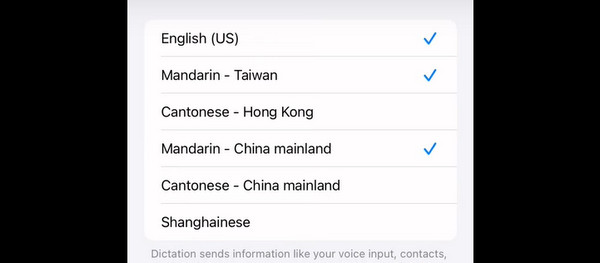
3. Actualizar la versión de iOS
La función de dictado solo es compatible con la versión iOS 13. ¿Tu versión de iOS no cumple con los requisitos? Actualizar iPhone iOS siguiendo las instrucciones detalladas a continuación. Siga adelante.
Visite la Ajustes aplicación. Elegir el General botón y toque el actualización de software botón en la parte superior. Posteriormente, elige el Descarga e instala del botón.
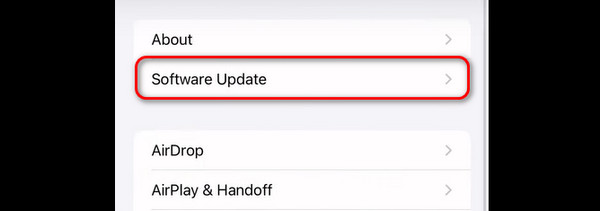
4 Utilice FoneLab iOS System Recovery
Usar FoneLab iOS recuperación del sistema también será beneficioso. Esta herramienta puede solucionar más de 50 fallos de funcionamiento del iPhone. Incluye problemas de pantalla, dispositivo, modo iOS y iTunes. Si desea saber cómo funciona la herramienta, consulte los pasos detallados a continuación.
FoneLab le permite reparar el iPhone / iPad / iPod desde el modo DFU, el modo de recuperación, el logotipo de Apple, el modo de auriculares, etc. hasta el estado normal sin pérdida de datos.
- Solucionar problemas del sistema iOS deshabilitado.
- Extraiga datos de dispositivos iOS deshabilitados sin pérdida de datos.
- Es seguro y fácil de usar.
Paso 1Descargue y configure la herramienta en su computadora. Elegir el Recuperación del sistema de iOS botón. Haga clic en el Inicio botón después.
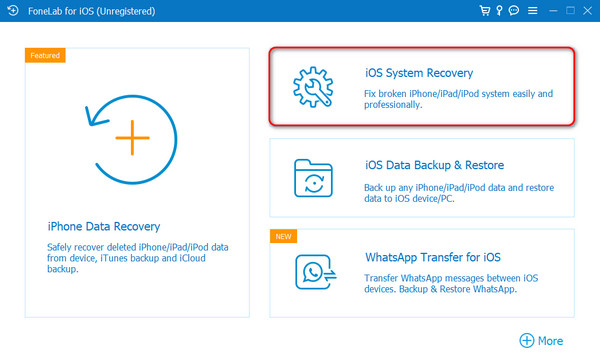
Paso 2Conecte el iPhone a la computadora y al software mediante un cable USB. Elija un modo de reparación leyendo sus funciones. Posteriormente, marque la Confirmar Botón en la parte inferior.
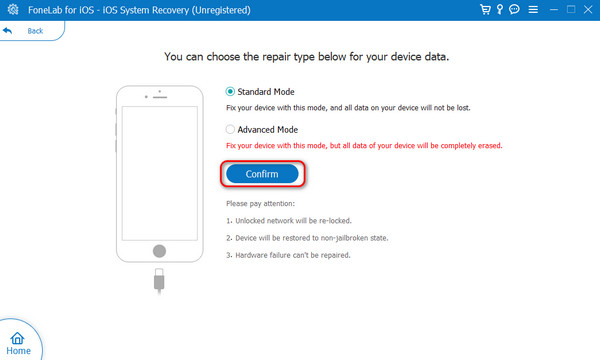
Paso 3Siga las instrucciones que aparecen en pantalla para poner o ingresa tu iPhone en modo de recuperación. Haga clic en Optimización or Reparacion botón para iniciar el proceso de fijación.
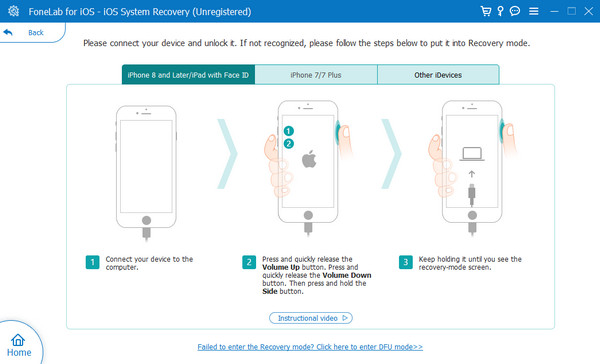
FoneLab le permite reparar el iPhone / iPad / iPod desde el modo DFU, el modo de recuperación, el logotipo de Apple, el modo de auriculares, etc. hasta el estado normal sin pérdida de datos.
- Solucionar problemas del sistema iOS deshabilitado.
- Extraiga datos de dispositivos iOS deshabilitados sin pérdida de datos.
- Es seguro y fácil de usar.
Parte 3. Preguntas frecuentes sobre el dictado que no funciona en iPhone
¿Dónde está el Dictado en la configuración del iPhone?
Puedes encontrarlo desde el iPhone. Ajustes aplicación al iniciarla. Después de eso, toque el General botón al deslizar hacia abajo. Seleccione el botón Teclado en la siguiente pantalla. Localice el dictado sección y toque el Habilitar dictado control deslizante. Asegúrese de dejar el ícono verde. Sólo significa que lo activaste correctamente.
¿Es seguro el dictado en iPhone?
Sí. La función de dictado del iPhone es cien por cien segura. La razón es que la información del texto que lo utiliza no se conservará en su iPhone. Es una configuración predeterminada que ofrece Apple para mantener su información confidencial y segura.
En conclusión, el Dictado en iPhone que no funciona se puede solucionar utilizando los métodos probados y probados de esta publicación. Incluye la herramienta líder de terceros que puede solucionar el problema mencionado con unos pocos clics. El software se llama FoneLab iOS recuperación del sistema. ¿Quieres utilizar la herramienta? ¡Descárgalo ahora! Además, si te quedan más preguntas, déjalas en la sección de comentarios a continuación. Les responderemos de todo corazón. ¡Gracias!
FoneLab le permite reparar el iPhone / iPad / iPod desde el modo DFU, el modo de recuperación, el logotipo de Apple, el modo de auriculares, etc. hasta el estado normal sin pérdida de datos.
- Solucionar problemas del sistema iOS deshabilitado.
- Extraiga datos de dispositivos iOS deshabilitados sin pérdida de datos.
- Es seguro y fácil de usar.
